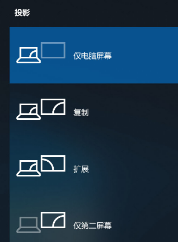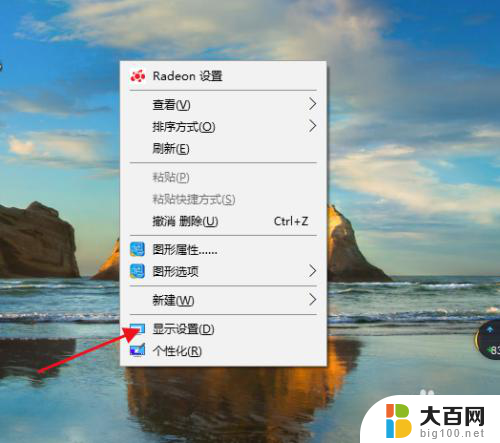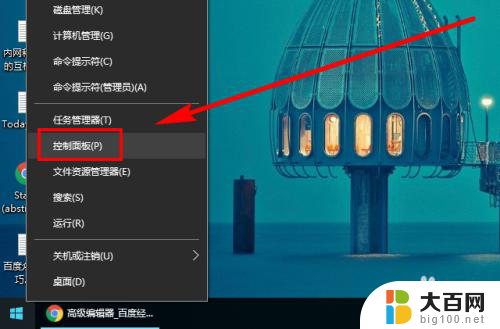win10 hdmi 投屏 如何设置Win10系统电脑屏幕通过HDMI线连接并投射到智慧屏
随着科技的不断发展,智能设备在我们日常生活中扮演着越来越重要的角色,作为一种常见的智能设备,智慧屏在家庭娱乐和办公场所中都得到了广泛的应用。而Win10系统电脑作为一种常见的操作系统,其屏幕投射功能通过HDMI线连接智慧屏已经成为了一种常用的方式。对于一些不熟悉操作的用户来说,可能会遇到一些困扰,不知道如何正确设置Win10系统电脑屏幕通过HDMI线连接并投射到智慧屏。在本文中我们将为大家详细介绍Win10系统电脑屏幕通过HDMI线连接并投射到智慧屏的设置方法,帮助大家更好地利用智慧屏的功能。
方法如下:
1.请将 HDMI 连接线一端连接 Win 10 系统电脑,另一端插入智慧屏 HDMI 接口。
开启智慧屏,在 首页 点击TV小窗口中 切换输入源 。选择 HDMI 线连接的对应接口。
2.打开 Win 10 系统电脑,点击屏幕右下角。点击 连接 ,或点击 投影 选择 连接到无线显示器 。
仅电脑屏幕:电脑屏幕显示内容,智慧屏端不显示电脑屏幕内容。
复制:电脑和智慧屏同步显示电脑屏幕,相当于镜像连接。
扩展:电脑端共享到智慧屏端,智慧屏显示电脑桌面。
仅第二屏幕:电脑图像同步到智慧屏显示,但电脑屏幕黑屏。支持响应键盘和鼠标操作。

3.选择对应的连接模式,即可将 Win 10 系统电脑屏幕,共享至智慧屏显示。
以上就是关于win10 hdmi 投屏的全部内容,有出现相同情况的用户可以按照以上方法解决。